Applications de pare-feu pour Android pour désactiver Internet pour certaines applications
Applications de pare-feu pour Android: Sous Android, vous pouvez facilement basculer entre les données mobiles et le WiFi. Vous pouvez également l'éteindre entièrement en cas de besoin. Cependant, Android n'offre aucun choix pour mieux gérer les applications qui peuvent et ne peuvent pas se connecter à Internet ou comment elles se connectent. Cela ne signifie pas que vous ne pouvez pas contrôler la façon dont votre appareil se connecte à Internet.
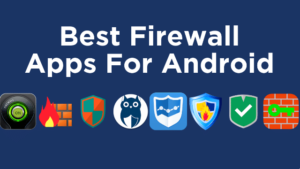
Désactiver l'accès Internet pour certaines applications sous Android?
Si vous utilisez Android N ou une version ultérieure, vous pouvez empêcher les applications d'accéder à Internet en arrière-plan à partir des paramètres de l'application. Allez simplement à Paramètres > applications , choisissez l'application pour laquelle vous souhaitez bloquer l'accès Internet en arrière-plan, puis appuyez sur L'utilisation de données et permettre Restreindre les données d'arrière-plan de l'application . Désormais, aucune application ne pourra utiliser Internet lorsqu'elle s'exécutera en arrière-plan.
Cependant, si vous ouvrez l'application, elle utilisera Internet. Et c'est là que les applications de pare-feu entrent en scène. Voici donc quelques-unes des meilleures applications de pare-feu pour gérer l'accès Internet aux applications sur votre appareil Android.
Meilleures applications de pare-feu pour Android
Pare-feu NoRoot

Lorsque nous parlons du pare-feu pour un appareil Android sans racine, Pare-feu NoRoot est l'un des meilleurs en termes de fonctionnalités et de contrôle que vous obtenez. Avec l'aide du pare-feu NoRoot, vous pouvez contrôler quelles applications peuvent et ne peuvent pas se connecter à Internet. Vous pouvez également empêcher les applications de se connecter à Internet via WiFi ou des données mobiles en un seul clic. En dehors de cela, vous pouvez également bloquer l'accès aux sites Web et aux adresses IP de votre choix.
Aussi bon que cela, NoRoot Firewall ne prend pas en charge les adresses IPv6. Donc, cela ne peut pas fonctionner sur les connexions LTE.
Vérifier Pare-feu NoRoot
NetGuard

NetGaurd est le même que le pare-feu NoRoot. En cela, vous pouvez empêcher certaines applications d'accéder à Internet via les données mobiles ou le WiFi. Si nous l'avons comparé au pare-feu NoRoot, assurez-vous que NetGaurd a une interface utilisateur beaucoup plus propre, une meilleure gestion des paramètres et, surtout, qu'il est open source. En un seul clic, vous pouvez bloquer tout le trafic réseau ou par application. Vous pouvez également bloquer des adresses spécifiques pour des applications spécifiques. NetGuard propose d'autres options avancées telles que la possibilité de filtrer les paquets IP, de consigner l'accès Internet, de gérer l'accès Internet aux applications système, la liste blanche et la liste noire des applications, etc.
Si vous recherchez une application gratuite, open source et riche en fonctionnalités, NetGaurd est fait pour vous.
racine htc one m8 guimauve
Vérifier NetGuard
AFWall + (nécessite root)

Si vous avez réussi à rooter votre appareil et que vous cherchez à mieux contrôler les activités Internet de votre appareil, alors AFWall + est pour toi. En utilisant AFWall +, vous pouvez contrôler l'accès Internet par application, qu'il s'agisse d'applications système ou d'applications installées. L'application est très simple à utiliser avec des tonnes d'options pour la configurer comme vous le souhaitez. Certaines des meilleures fonctionnalités de AFWall + sont:
La possibilité de verrouiller et de protéger les paramètres AFWall +
- Règles d'exportation
- Préférences
- Paramètres de profil
- Prise en charge des modules Tasker et Xposed
- Masquer les applications
- Prise en charge de LAN, VPN et tether
- Prise en charge de plusieurs profils
- Un widget pour basculer rapidement entre les profils
- Journaux détaillés
- beaucoup plus…
Vérifier AFWall +
Mobiwol: pare-feu NoRoot

Mobuol vous permet d'empêcher des applications individuelles d'accéder à Internet via le WiFi ou les données mobiles. Il est très facile à utiliser et il n'y a pas de paramètres complexes à gérer. Choisissez simplement l'application que vous souhaitez bloquer la connexion Internet et vous êtes prêt à partir. Vous pouvez bloquer à la fois le système et les applications installées. L'important est que vous puissiez voir la quantité de données consommée par chaque application et vous pouvez restreindre l'application individuelle en utilisant uniquement une quantité spécifique de données mobiles. Une fois que l'application aura atteint cette limite, elle ne pourra plus accéder à Internet via les données mobiles.
Vérifier Mobiwol: pare-feu NoRoot
Pare-feu de données NoRoot

Pare-feu de données NoRoot a une interface utilisateur très propre. Par défaut, il est configuré pour notifier toute application qui tente d'accéder à Internet. Vous pouvez choisir d'autoriser ou de bloquer l'accès en conséquence. La chose importante à propos de l'application est qu'elle enregistre les interactions réseau de toutes les applications. Cliquez simplement sur l'application et choisissez l'option Analyser pour voir à quels sites Web ou à quelle adresse IP une application particulière se connecte. En dehors de cela, vous pouvez également bloquer des domaines ou des adresses IP individuels, bloquer le chargement des images pour enregistrer des données, modifier le serveur DNS, réduire la bande passante, capturer des paquets et protéger par mot de passe le pare-feu de données NoRoot et ses paramètres.
Vérifier Pare-feu de données NoRoot
Pare-feu LostNet NoRoot Pro

Pare-feu LostNet NoRoot est une application de pare-feu facile à utiliser et riche en fonctionnalités pour votre appareil Android. Avec l'aide de cette application, vous pouvez non seulement empêcher les applications d'accéder à Internet via WiFi et / ou des données mobiles, mais également empêcher les applications de se connecter à n'importe quel pays ou région. Il peut également bloquer les publicités et protéger votre appareil de tout domaine ou site Web dangereux. L'un des avantages du pare-feu LostNet NoRoot est que vous pouvez le configurer pour empêcher automatiquement toutes les applications d'accéder à Internet pendant que vous dormez, c'est-à-dire la nuit ou selon votre propre horaire.
Caractéristiques:
Les fonctionnalités suivantes sont répertoriées ci-dessous:
- Capacité à surveiller le trafic réseau
- Capturer des paquets
- Prise en charge de plusieurs profils
- Alertes instantanées
- Possibilité de bloquer les réseaux non approuvés
Si vous recherchez une application simple mais puissante qui ne nécessite pas de racine, vous devriez essayer LostNet NoRoot Firewall.
Vérifier Pare-feu LostNet NoRoot Pro
Pare-feu NetPatch

Pare-feu NetPatch est une autre application incroyable qui vous permet de bloquer et de gérer la connexion Internet à des applications individuelles. Vous pouvez contrôler à la fois les données mobiles et le WiFi individuellement sur une base par application. Outre les autres applications, le pare-feu NetPatch vous permet de configurer si les applications peuvent ou non se connecter à Internet lorsque l'écran est éteint. Cette fonctionnalité est très utile lorsque vous souhaitez empêcher les applications de se connecter à Internet lorsque vous n'utilisez pas activement votre smartphone. Chaque fois que vous déverrouillez votre appareil, les applications peuvent se connecter à Internet.
Vérifier Pare-feu Netpatch
Pare-feu Kronos

désactiver le verrouillage de réactivation s6
Kronos est une nouvelle et simple application de pare-feu pour Android. Si vous ne souhaitez pas gérer des paramètres confus et des fonctionnalités avancées, cette application est faite pour vous. Il a une mise en page simple et en un seul clic, vous pouvez autoriser ou bloquer une application de se connecter à Internet. Si nécessaire, vous pouvez également empêcher toutes les applications de se connecter à Internet.
Assurez-vous que l'application n'a pas d'option pour gérer les données mobiles et le WiFi séparément. Vous pouvez soit empêcher l'application de se connecter à Internet, soit l'autoriser. Après avoir utilisé l'application, il enregistre tout le trafic. Vous pouvez accéder aux journaux de trafic à partir du menu Paramètres.
Vérifier Pare-feu Kronos
Pare-feu NetStop

Nous ne cherchons pas tous à microgérer toutes les applications depuis la connexion à Internet. Parfois, lorsque vous avez juste besoin de bloquer toute l'activité réseau sur votre appareil. Pare-feu NetStop est conçu pour de tels cas. Téléchargez et installez simplement l'application, activez le pare-feu et vous êtes prêt à partir.
Vérifier Pare-feu NetStop
Conclusion:
C'est tout pour le moment. Si vous pensez que j'ai manqué des applications de pare-feu Android, faites-le nous savoir dans la section commentaires ci-dessous!
Lire aussi: Meilleures applications Amazfit Bip, visages de montre et conseils / astuces








